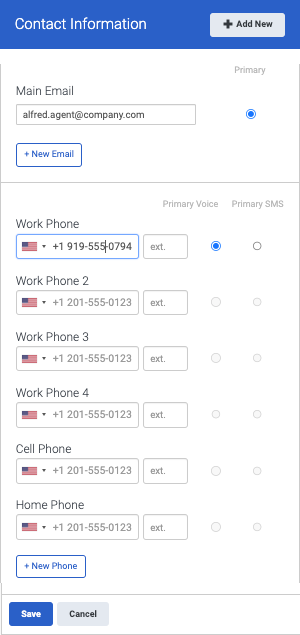連絡先のオプションを設定
プロフィールにメールアドレスと電話番号を追加します。あなたに連絡するには、同僚が次のアイコンをクリックします。これらのアイコンは、プロフィール、検索結果、連絡先カードに表示されます。
![]()
ユーザー設定でコンタクトオプションを設定する:
- ユーザー設定にアクセスするには、サイドバーから自分の写真をクリックし、次に大きなプロフィール写真をクリックします。
- ユーザー設定にアクセスするには、メニュー バーで自分の写真をクリックし、次に大きなプロフィール写真をクリックします。
- プロフィールの編集モード で、「連絡先」セクションの「編集」 をクリックします。
- 同僚に見せたいメールアドレスと電話番号を追加します。
-
- クリック主要なデフォルトのメールアドレスと勤務先の電話番号を入力します。 クリックして連絡する機能を有効にするために、Genesys Cloud はプライマリとして指定した電子メール アドレスと電話番号を使用します。ノート:
- 非 E.164 番号をプライマリ音声番号として指定できます。ただし、E.164 準拠の番号もプロファイルに追加すると、他のユーザーが電話をかけてきたときに Genesys Cloud は E.164 準拠の番号を使用します。
-
Genesys Cloud は内線番号のみをサポートしていません。
-
管理者によって割り当てられた勤務先電話番号とは異なるプライマリ番号をプロファイルで選択した場合、着信は選択した電話に届きません。着信コールは代わりのプライマリ番号に送信されます。発信通話を行うには、選択した電話機を引き続き使用します。
- クリック主要なデフォルトのメールアドレスと勤務先の電話番号を入力します。 クリックして連絡する機能を有効にするために、Genesys Cloud はプライマリとして指定した電子メール アドレスと電話番号を使用します。
- クリック SMSを受け入れる あなたが各電話番号でテキストを受け取ることができるならば。
注記: 番号をプライマリ音声とプライマリ SMS の両方に指定すると、発信者 ID にはトランク上の番号が使用されます。 - 追加する そして国際電話番号の国コードプレフィックス。
-
- 新規追加 をクリックし、インスタントメッセージとアドレス情報を追加します。
- 終了したら、 保存する をクリックします。